Whatsapp 本地备份:如何做以及为什么 (2022)
本地备份是在手机存储上备份 WhatsApp 的一种快速简便的方法。 要在手机上进行 WhatsApp 本地备份,您只需通过 WhatsApp 本身启动该过程。
WhatsApp 是其中之一 最受欢迎的消息服务 由于其免费且广泛的功能,从悠闲的聊天到重要的商务交易。
但是没有人愿意丢失他们的 WhatsApp 信息。 幸运的是,有一些方法可以确保它始终保持安全。 其中之一是通过 WhatsApp 本地备份 在安卓上。 本文将教你如何做到这一点。
Contents [show]
什么是本地 WhatsApp 备份以及为什么要这样做?
与许多聊天应用程序一样,WhatsApp 具有一项功能,可让您 备份您的应用数据,包括聊天对话和图像。
即使您不小心删除了 WhatsApp 或更换手机,备份也意味着您可以 仍然保留所有数据 你有你的旧WhatsApp。
通常,您的数据存储在移动设备的内部存储器中。 但是,您也可以将数据备份到云端 通过 Google 云端硬盘 or 保持本地备份 您的设备上。
本地备份是一种可以在您的设备本身上找到的备份类型,通常在内部存储中。
本地备份有什么好处?
本地备份非常有益,因为 方便 这是。 您可以轻松浏览本地备份和 将其转移到其他位置,例如 SD 卡或其他设备。
这也是一个相对快速的过程。 与将数据上传到 Internet 相比,这可能需要一些时间,具体取决于数据的大小,本地备份只需要 短短几分钟 来完成。
如果您的应用程序出现错误并且您只想在恢复之前快速重置以正确设置内容,这是理想的选择。
最好的一点是,与 Google Drive 备份不同,您可以在需要时访问本地备份,即使您不需要 有互联网连接。
如何在 Android 上进行 WhatsApp 本地备份 – 一步一步
既然我们知道本地备份不仅方便而且快捷,您可能想自己尝试一下。 要了解如何,只需按照以下步骤操作:
- 可选 WhatsApp 您的设备上。
- 从主菜单中,转到 选项 按钮。 这是您可以在屏幕右上角找到的三点烤肉串图标。

- 将显示一个下拉菜单。 挑选 设置.

- 在 聊天记录 设置部分,向下滚动以查找 聊天备份按钮 并点击它。

- 然后,您将可以选择执行 备份. 点击绿色 备份 按钮并等待加载栏完成。 一旦加载栏填充到 100%,您将拥有本地备份。 如果您已登录 Google 帐户并且您有互联网连接,则副本也会上传到 Google Drive。

在哪里可以找到您的 WhatsApp 备份
现在您已完成本地 WhatsApp 备份,您当前 WhatsApp 数据的副本现已保存到您手机的存储中。
要查找本地备份,请按照以下步骤操作。
- 打开手机的 文件管理器.
- 导航到 手机存储 部分。 内置文件管理器的界面会因设备而异,但您通常可以像本例一样在底部找到它。

- 导航 所有文件.

- 从那里滚动文件,直到看到一个名为 WhatsApp. 由于大多数目录都是按字母顺序排列的,因此它通常位于列表的最底部。 找到它后只需点击它。

- 从 WhatsApp 一内的文件夹列表中,点击 数据库. 这将带你到 WhatsApp 数据库 文件夹,存储本地备份的位置。

删除本地 WhatsApp 备份
所有手机都有 有限的本地存储. 如果您将 WhatsApp 设置为自动备份,或者您对此非常认真,那么您的本地 WhatsApp 备份可能已经占用了您的大量存储空间。
在这种情况下,是时候删除一些备份了。 您可以按照以下步骤进行操作。
- 打开手机的 文件管理器.
- 按照上一节导航到 WhatsApp 数据库文件夹. 在这里,您将看到您已完成的所有备份的列表。 根据它们的排列,最新的备份要么位于顶部,要么位于底部。

- 点击 选择按钮 在屏幕的右上角。 此选项将位于屏幕上的不同位置,具体取决于您设备的品牌。

- 会出现小复选框 名字旁边 的备份文件。 选择要删除的那些。 然后, 按删除,位于屏幕底部。

- 敲打 删除文件 确认。 这将从您的手机中删除备份文件并释放空间,以便您可以存储更多。

如何将本地 WhatsApp 备份转移到其他设备
本地备份的好处在于您可以轻松地将它们传输到其他设备,因为您可以访问文件本身。 如果您决定这样做,这将非常方便 换手机 或者如果你想 保留备份 在你的电脑上。
要开始备份传输,请按照以下说明进行操作。
请 注意 我们在下面提到的路径 在某些 Android 型号上可能不存在. 在这种情况下,请尝试另一条路径: 内部存储 > Android > 媒体 > com.whatsapp > WhatsApp > 备份. 其余步骤保持不变。
- 打开手机的 文件管理器。
- 和以前一样,导航到 数据库文件夹 和 寻找备份文件 您要转移的。

- 点击 选择 按钮,通常位于屏幕的右上角。

- 选择备份 你想转移到不同的设备。

- 点击 发送按钮,通常位于屏幕底部。
从这里,您可以通过多种方式将文件传输到新的 备份位置. 您可以通过蓝牙发送,将其发送到 Google Drive,甚至可以通过 WhatsApp 发送。
对于这个例子,我们将通过 Facebook Messenger. 点击应用程序的按钮。
- 然后您将被重定向到 信使 转发选项卡,您可以在其中选择将接收文件的联系人。 您可以选择将文件发送给自己以将其下载到您的新手机上。
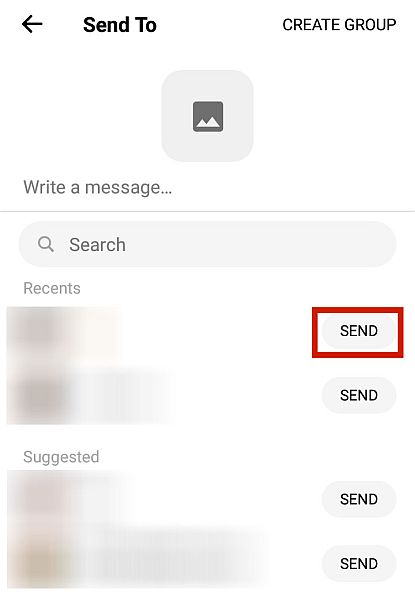
- 在新设备上,您应该能够看到 发送文件.
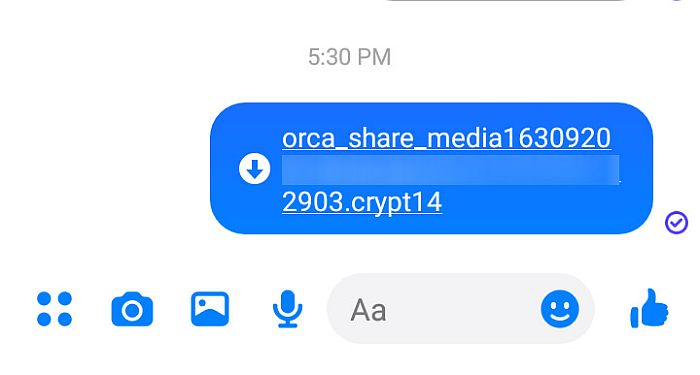
- 点按即可 下载。
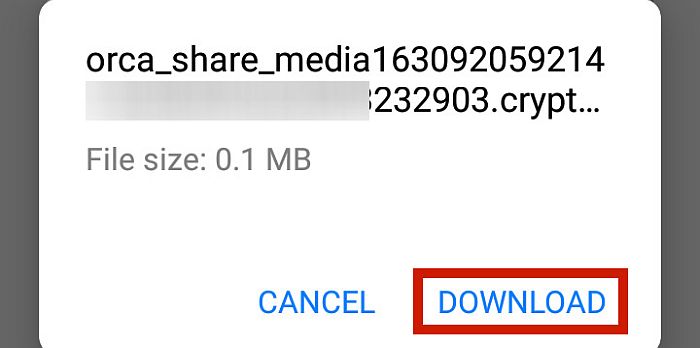
- 然后,您将选择下载备份文件的位置。 确保它已下载到您的 手机内部存储, 因为这是安装 WhatsApp 时扫描的地方。
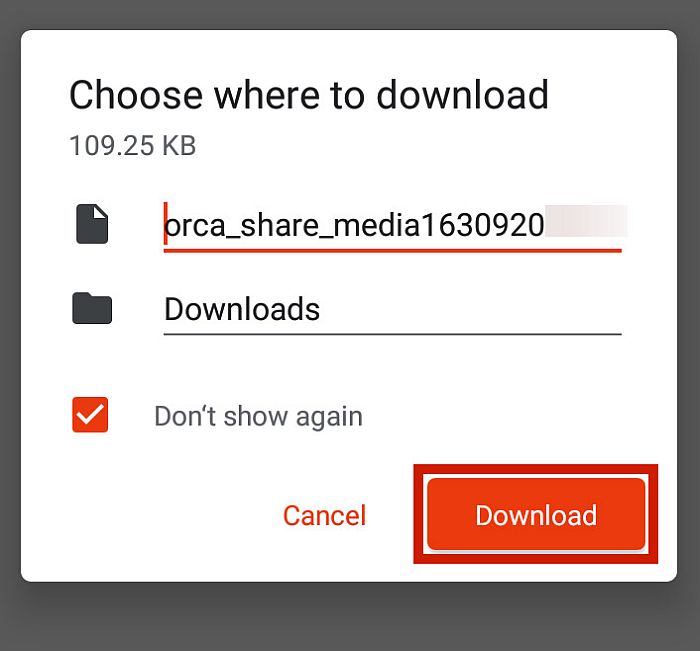
再次注意上面提到的路径 在某些 Android 型号上可能不存在.
如果是您的情况,您可以尝试另一条路径: 内部存储 > Android > 媒体 > com.whatsapp > WhatsApp > 备份.
常见问题
如何将 Whatsapp 本地备份转移到新手机?
您可以通过旧手机的访问将 WhatsApp 本地备份转移到新手机 内置文件管理器 然后 发送文件 通过不同的方法,如 Facebook Messenger、Google Drive、蓝牙,甚至 WhatsApp 本身。 你也可以使用 第三方应用程序,这使过程更快。
在 Android 上进行 WhatsApp 本地备份
知道如何在 Android 上进行 WhatsApp 本地备份是一个 快速简便的方法 保护您的信息。 使用我提供的这些方法,您不必担心设备的 WhatsApp 崩溃或 切换到另一部手机.
你喜欢这篇文章吗? 它是如何为你工作的? 在下面的评论中让我知道您的想法!
最新文章